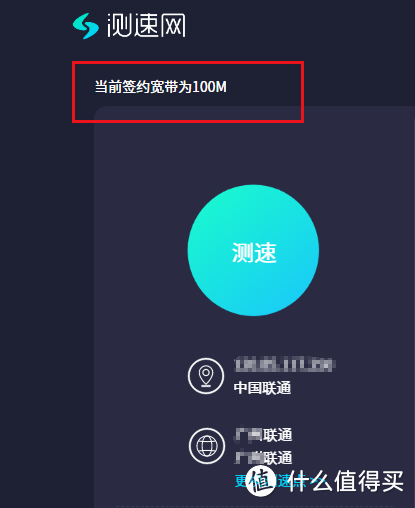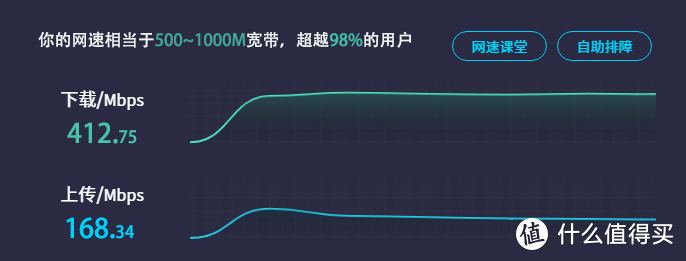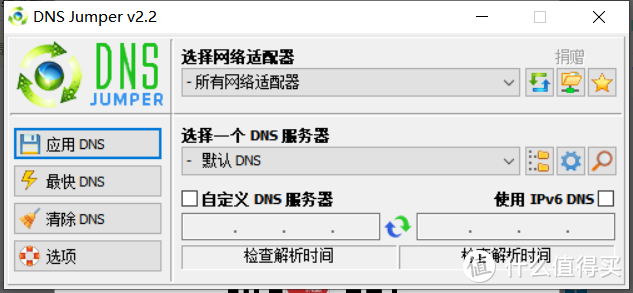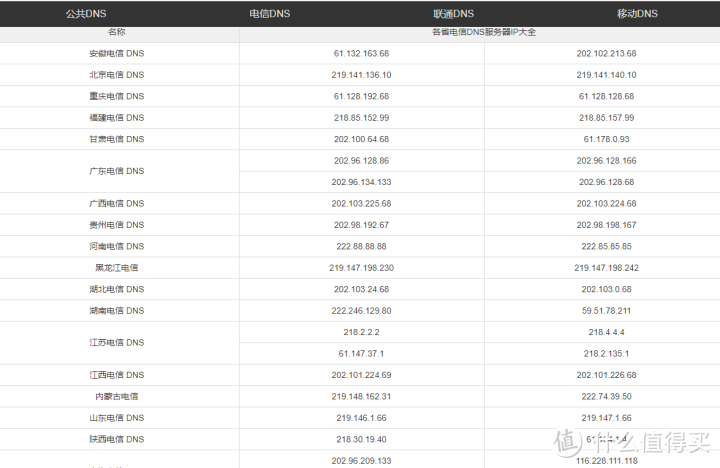教程来了!让家里网速提升5 |
您所在的位置:网站首页 › 提高网速的办法电脑怎么设置 › 教程来了!让家里网速提升5 |
教程来了!让家里网速提升5
|
教程来了!让家里网速提升5-10倍,我只用了这3个方法,赶紧收藏~
2022-06-26 15:01:18
77点赞
551收藏
145评论
随着互联网的快速发展,现在无论是玩游戏还是看视频,或者是传文件,对于网速的要求越来越高,不过很多人应该都会有一种感觉,就是家里的宽带明明升级了,但是网速就是不行。即便是报修了,工作人员也只会ping一下各种网站,因为网络本身没有断开,也查不出来什么问题,不过根据我的自身经验,可以很明确的告诉你,这就是有问题的,只是不一定是运营商的问题。 今天我就来分享一下,我是怎么把自己家里实际网速接近100兆提升到400多兆。 内容有点多,建议收藏,创作不易,先关注支持一下→值友已删除一、准备工作为了对网速的变化有一个清晰的掌控,我们需要先准备一下测速的工具。可以用手机,也可以用电脑。这里给大家推荐几个,在实际操作过程中只需要一个就行了。 手机版:Speedtest:苹果手机和安卓手机都可以用 测网速:华为应用商店下载 电脑版:腾讯电脑管家自带测速功能 speedtest网页版 我使用的是speedtest网页版,打开网址就能测速,在开始操作前,我们要测试一下速度,记录一下数据。测好网速之后,就可以进行下一步操作了。
宽带安装一般有两种方法,一种是光纤入户并连接运营商提供的光猫。另一种是运营商只要在屋外配置再调整屋内的弱电箱,家里把路由器用网线连接墙上的网口就可以上网了。 但很多时候运营商提供光猫,WiFi速度很难达到带宽,问题很大概率出现在光猫接口上了,因为使用的是2G而非5G网络。 这里的5G指的是WiFi频段,现在的电脑、手机、智能电视基本都是支持5GWiFi甚至WiFi6的,如果没有5GWiFi频段或者设备不支持,都是搜索不到的。 还有一种情况就是路由器“双频合一”不会显示“5G”频段,可以在路由器后台页面设置一下。 在确定支持5GWiFi的情况下,需要在光猫上接一个具有“千兆网口”和带5G频段的路由器。 买路由器的时候一定要看清楚了,需要5G频段和千兆网口,也可以加点钱买WiFi6的,省得以后再换。 然后用网线将光猫的LAN口和路由器的WAN口进行连接。网线选择也要注意,下面会单独讲,这里先说接口问题。 在路由器上,LAN口和WAN口颜色不同,LAN口数量比WAN口多,不知道的按照这点进行辨别。
在没有其他设置的情况下,网络正常,连上就能上网,否则就改成DHCP模式。 连接路由器5G频段WiFi,如果网线合适,就会发现网速有大幅提升,如果网线不符合要求,很大概率还是老样子。
这里我再测试一下,可以看到,网速已经有所提升了,比之前快很多。如果没有变化,还要继续改网线。 三、网线挑选通常情况下,路由器支持千兆宽带,办理的是千兆宽带,接口也正常,但是网速却明显不达标,很大可能就是网线的原因,因为百兆的网线很难突破百兆的带宽,会出现强制限速的情况。 这时候需要重新买一根千兆网线,购买网线很方便,考虑到品质和长度的要求,一般几十块也能搞定。区分千兆网线和百兆网线的方法如下: CAT5和CAT5E代表的是五类线和超五类线,也就是大家口中常说的百兆网线; CAT6和CAT6A代表的是六类线和超六类线,即千兆网线; CAT7则是代表的七类线,提供的宽带是六类线和超六类线的2倍以上,传输速率可达到10Gbps。
换上千兆网线,连接光猫千兆LAN口和路由器WAN口,再连接WiFi中的5G频段,网速基本就会有所提升了。 不过路由器本身的覆盖范围有限,如果空间很大的话还是推荐使用多路由器组网。低成本的方案是购买路由器放大器。这样无论是看电视还是玩游戏都不会卡了。 以上方法适用于独立入户的千兆宽带,如果网络是在屋外配置的,网线装修时已经在墙里埋好了,就得看运气了,因为大多数情况下墙里埋的网线都是百兆的。要想提升网速,可以协调运营商从屋外拉一根千兆网线或者将墙里的网线换成千兆的,然后再按照前面的方法操作即可。 四、DNS设置除了硬件设备外, DNS也是影响网速快慢的一个重要因素。很多时候因为DNS设置错误,导致网速延迟,网页无法打开。 所谓的DNS就是把我们输入的网站域名翻译成IP地址的系统,所以有时候网页打不开或者打开的比较慢,不是说网络有问题而是DNS服务器有问题。此外有时候电脑会莫名其妙的弹出一些广告,这也是因为DNS被劫持的缘故,而非电脑中病毒。如果出现这些情况,就需要重新设置一下DNS。 设置步骤如下(Windows系统): 打开【控制面板】-【网络和Internet】-【以太网】-【属性】-双击【TCP;IPv4】,输入DNS字符串,再按Win+R打开运行cmd,输入ipconfig ;flushdns后回车,手动刷新DNS缓存。 这样操作起来比较麻烦,如果想追求速度节省时间,可以使用DNS Jumper。支持简体中文,一键检查各种DNS的响应时间、找出最快的DNS。
选“所有网络适配器”,一键全局应用,有特殊需求可以单独设置。测试完点击【应用DNS服务器】即可。 另外,这个工具还支持手动添加DNS,这里推荐几个: 各地区运营商DNS查询→DNS大全
114DNS:114.114.114.114;114.114.115.115 腾讯:119.29.29.29;182.254.116.116 阿里:223.5.5.5;223.6.6.6 百度:180.76.76.76 360:101.226.4.6;218.30.118.6;123.125.81.6;140.207.198.6 中科大:202.38.64.1;202.112.20.131;202.141.160.95;202.141.160.99;202.141.176.95;202.141.176.99 SDNS:1.2.4.8;210.2.4.8 OneDNS:112.124.47.27(南方);114.215.126.16(北方) IBM:9.9.9.9 Google:8.8.8.8;8.8.4.4 OpenDNS:208.67.222.222;208.67.220.220;208.67.222.220;208.67.220.222 Cloudflare:1.1.1.1 诺顿:199.85.126.10;199.85.127.10 以上这些DNS地址已经很全面了,你直接在网上搜要快很多,可以先收藏保存起来,需要的时候再找。 一般情况下DNS也不用经常更换,手动设置一两个即可,如果不行的话改成自动模式也可以,使用上面推荐的工具可以一键全局设置。 最后温馨提示一下,都看到这里了,不要忘记点赞哟~ 作者声明本文无利益相关,欢迎值友理性交流,和谐讨论~ 
|
【本文地址】
今日新闻 |
推荐新闻 |